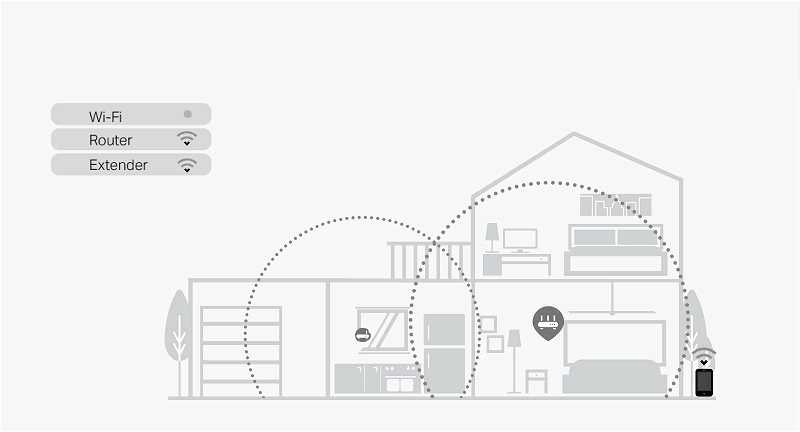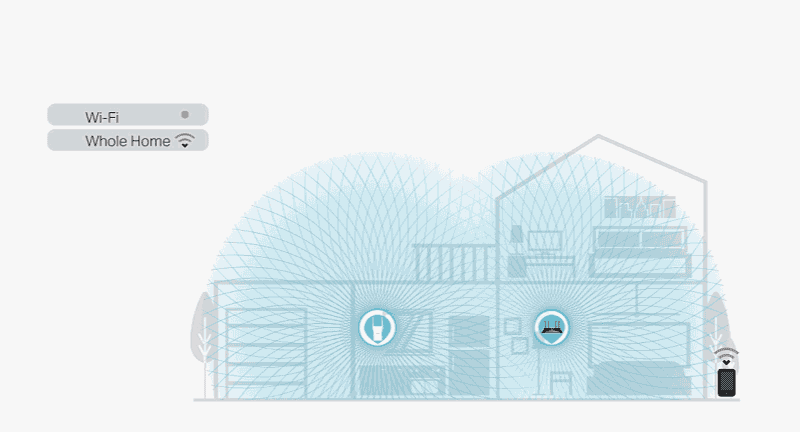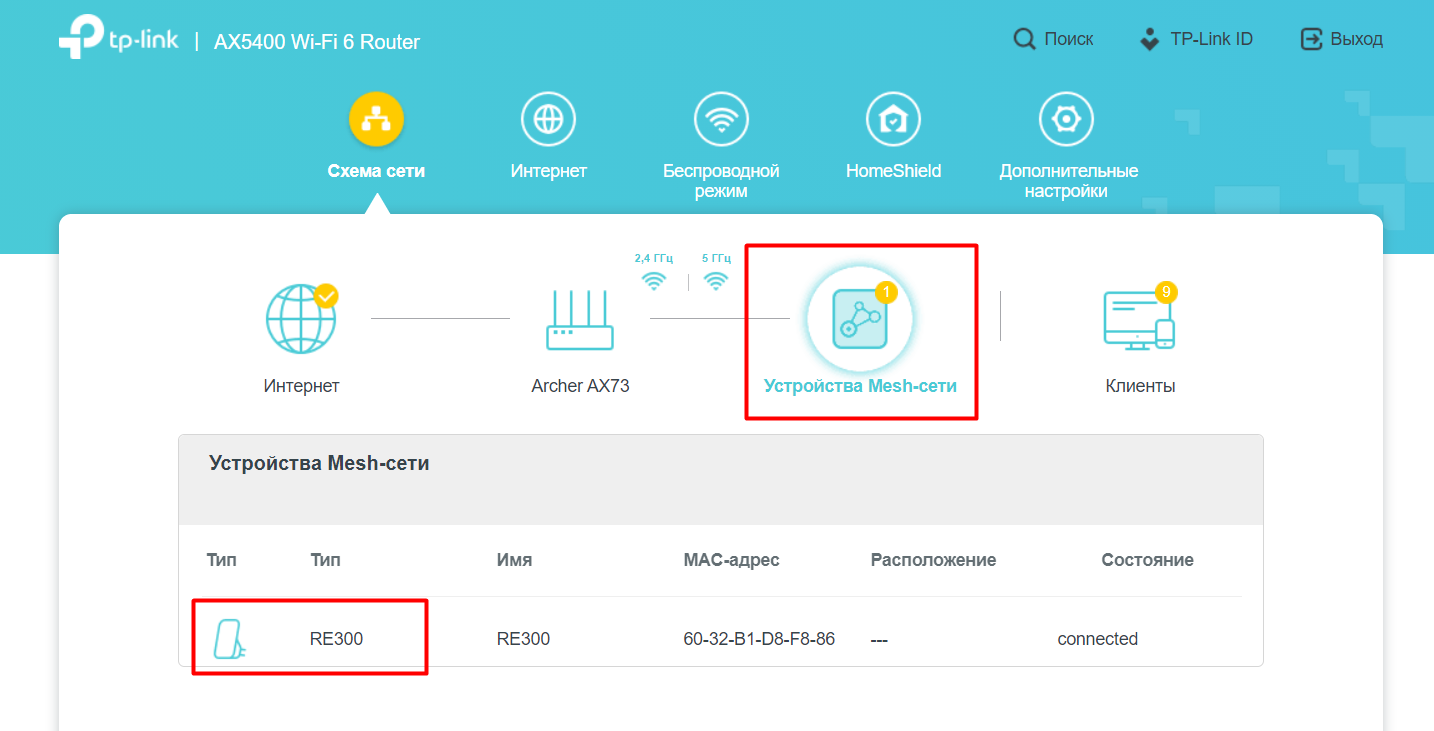Wi-Fi Mesh на оборудовании TP-Link
С OneMesh™ вам не придётся менять текущие устройства TP‑Link или покупать новую mesh-систему — устройства с поддержкой TP‑Link OneMesh™ позволят создавать гибкую и недорогую беспроводную сеть, способную покрыть весь дом стабильным сигналом Wi-Fi.
Список всех устройств OneMesh >>
* Для создания сети OneMesh™ к роутеру OneMesh™ необходимо подключить усилитель OneMesh™ или устройство Powerline OneMesh™. Создание Mesh‑сети из роутеров пока не поддерживается.
Почему OneMesh™?
-
Нет Wi-Fi подключения в спальне?
Устранение
«мертвых зон» Wi-Fi -
Теряете подключение при передвижении по дому?
-
Сложная настройка и управление Wi-Fi?
-
Не хотите менять своё текущее оборудование?
Устранение «мёртвых» зон Wi-Fi
OneMesh™ позволит усилить мощность беспроводного сигнала, создавая единую сеть Wi-Fi, которая сможет охватить весь дом. Вам больше не придётся выискивать стабильное подключение в удалённых частях дома.
Бесшовный Wi-Fi с одним именем сети
OneMesh™ обеспечивает «умное» подключение мобильных устройств к роутеру или усилителю сигнала для наилучшего подключения. Роутеры и усилители OneMesh™ будут объединены одним именем Wi-Fi сети – это обеспечит бесшовное подключение по всему дому.
-
Роутер + усилитель Wi-Fi сигнала
-
Роутер + усилитель сигнала OneMesh™
Скоростной Wi-Fi — всегда
OneMesh™ обеспечивает максимальную скорость работы сети, автоматически выбирая самый быстрый канал для передачи данных.
Простое управление
Легко управляйте домашней Wi-Fi сетью через мобильное приложение Tether или веб-интерфейс. Изменяйте настройки сети, в том числе имя сети и пароль.
Постройте Mesh-сеть с помощью текущего роутера
Если уже используется роутер OneMesh™ (например, Archer AX20), то надо всего лишь:
- Убедиться, что на роутере установлена последняя версия прошивки.
- Подключить один или более усилителей OneMesh™ к текущему роутеру.
- Mesh-сеть создана.
Список всех устройств с поддержкой OneMesh™ >>
Роутер OneMesh (Archer AX20) Усилитель OneMesh (RE605X) Mesh Wi‑Fi сеть
Увеличение числа устройств с поддержкой OneMesh™
Число SOHO-устройств TP-Link с поддержкой OneMesh™ продолжает расти. Для того, чтобы на устройстве заработал OneMesh™, достаточно установить соответствующую версию прошивки. Сеть OneMesh™ обеспечит бесшовное покрытие и максимальную возможную скорость во всём доме.
Роутер 3G/4G Wi-Fi роутер Роутер с модемом xDSL Усилитель сигнала Адаптер Powerline
* Для создания Mesh-сети достаточно одного роутера. Сеть OneMesh™ может включать в себя до шести устройств OneMesh™, включая роутер.
Вопросы и ответы
В1. В чём разница между OneMesh™ и TP-Link Mesh?
О1. OneMesh™ — товарный знак, которым обозначаются все устройства линейки OneMesh™, а TP-Link Mesh — это mesh-технология, разработанная TP-Link. Сеть OneMesh™ работает на базе технологии TP-Link Mesh.
В2. Какой режим следует использовать на Wi-Fi роутере для работы функции OneMesh™?
О2. Wi-Fi роутеры поддерживают функцию OneMesh™ только в режиме «Роутера». Роутеры со встроенным модемом поддерживают функцию OneMesh™ в любом режиме работы.
В3. Как настроить сеть OneMesh™ для устройств разных типов?
О3. Вы можете использовать Wi-Fi роутер или Wi-Fi роутер с модемом с функцией OneMesh™ вместе с несколькими усилителями сигнала или Powerline-адаптерами для создания сети OneMesh™. Имейте ввиду, что вы не сможете создать сеть OneMesh™ между двумя роутерами.
В4. Как настроить Mesh-сеть при подключении к сети более двух усилителей?
О4. Для лучшей производительности рекомендуется подключать все усилители Wi-Fi сигнала к роутеру. Вы можете подключить один усилитель Wi-Fi к другому усилителю, уже подключенному к сети роутера – тем не менее, мы не рекомендуем добавлять к сети более двух усилителей во избежание ухудшения производительности Wi-Fi.
В5. Можно ли создать Mesh-сеть из двух OneMesh™ роутеров?
О5. Нет. OneMesh™ роутер позволяет создать Mesh-сеть только в сочетании с OneMesh™ усилителем или OneMesh™ Powerline.
Что такое OneMesh от TP-Link? Настройка бесшовной Wi-Fi сети на примере роутера TP-Link Archer A7 v5 и усилителя TP-Link RE300
В этой статье я хочу подробно рассказать об устройствах линейки OneMesh от компании TP-Link и о самой технологии TP-Link Mesh. Так же мы рассмотрим процесс настройки маршрутизатора и усилителя Wi-Fi сигнала с поддержкой технологии OneMesh. Посмотрим, как все это работает на реальном примере. Но начать я хочу с того, что процесс усиления (расширения) Wi-Fi сети всегда имеет обратную сторону. Мы увеличиваем радиус действия сети, но при этом падает скорость соединения и ухудшается стабильность работы устройств в этой сети. Такие технологии как TP-Link Mesh созданы для того, чтобы оптимизировать работу усилителя Wi-Fi сигнала. Чтобы устройства в такой сети получали быстрое и стабильное подключение.
До недавнего времени был только один способ усилить Wi-Fi сеть (без использования проводов) – уставить обычный усилитель сигнала (репитер). Да, они усиливают сигнал, но устройства в такой сети очень долго и нестабильно переключаются между роутером/репитером. Так же сильно падает скорость подключения. Затем появились Wi-Fi Mesh системы, с помощью которых можно создать большую, бесшовную Wi-Fi сеть. И это просто идеальный вариант для больших домов и квартир. В Wi-Fi сети, которую создают модули Mesh системы поддерживается быстрый роуминг. Устройства между модулями переключаются практически без потери соединения. Во всем участке, доме, квартире, офисе одна Wi-Fi сеть. Такая сеть работает быстро и стабильно. Сейчас же производители сетевого оборудования как бы начали переносить технологию из Wi-Fi Mesh систем в обычные Wi-Fi роутеры и усилители Wi-Fi сигнала. У TP-Link эта технология называется TP-Link Mesh. А устройства, которые поддерживают эту технологию входят в линейку OneMesh.
TP-Link Mesh – это mesh-технология, которая позволяет объединять устройства (роутеры, усилители сигнала, Powerline-адаптеры) в одну, бесшовную Wi-Fi сеть. Чтобы обеспечить стабильное и быстрое подключение устройств в рамках этой сети.
OneMesh – это название линейки устройств, в которых есть поддержка технологии TP-Link Mesh.
Эта технология создана для того, чтобы у нас была возможность расширить свою Wi-Fi сеть и сделать это эффективно и бюджетно. Не нужно тратить деньги на ту же Wi-Fi Mesh систему. Если, например, у нас есть маршрутизатор из линейки OneMesh, то мы просто покупаем усилитель из этой же линейки устройств, устанавливаем его и получаем более широкий радиус действия бесшовной Wi-Fi сети. Не замечая никаких изменений в работе сети. Просто увеличивается ее радиус действия. Можно подключить несколько усилителей. Но в TP-Link не советую устанавливать более двух штук.
Мы знаем, что быстрый роуминг в Wi-Fi сети работает благодаря поддержке трех стандартов: 802.11k, 802.11r и 802.11v (более подробно об этом я писал в статье бесшовный Wi-Fi. Быстрый роуминг (802.11r) в настройках Wi-Fi Mesh систем). По идеи, все роутеры и репитеры с поддержкой OneMesh должны поддерживать эти стандарты. Но я почему-то нигде не нашел эту информацию. В характеристиках устройств из этой линейки это не указано. Я постараюсь выяснить эту информацию и дополнить статью.
На момент написания этой статьи, поддержка OneMesh есть на небольшом количестве устройств от компании TP-Link (для Украины и России):
- Обычные Wi-Fi маршрутизаторы: Archer A7 (V5.0), Archer C7 (V5.0), Archer C6 (V2.0), Archer A6 (V2.0).
- 3G/4G маршрутизаторы: Archer MR600 (V1.0), Archer MR200 (V4.0), Archer MR400 (V3.0)
- Усилители Wi-Fi сигнала: RE300 (V1.0), RE200 (V3.0), RE305 (V3.0).
Посмотреть список актуальных устройств вы можете на сайте TP-Link, на этой странице.
Поддержка OneMesh добавляется в последних прошивках. Например, вот последняя прошивка на сайте TP-Link для Archer A7 (V5.0):
В компании TP-Link обещают, что в ближайшее время поддержка технологии OneMesh будет доступна на большинстве современных роутеров, модемов, усилителей сигнала, Powerline-адаптеров. Нужно просто проверить, добавлена ли поддержка OneMesh в последней прошивке и установить ее. Подробнее в инструкции по обновлению прошивки на маршрутизаторе Tp-Link. Вы так же можете посмотреть, есть ли раздел OneMesh в веб-интерфейсе маршрутизатора.
Дополнительная информация о OneMesh:
- Сеть OneMesh можно построить только из роутера, одного или нескольких усилителей сигнала или Powerline-адаптеров. Использовать еще один роутер с поддержкой OneMesh для усиления сигнала нельзя. Роутер с другим роутером в рамках этой технологии соединить не получится.
- Для лучшей работы бесшовного роуминга в Wi-Fi сети рекомендуется включить технологию Smart Connect (это нужно сделать после подключения усилителя, в настройках роутера). Технология Smart Connect автоматически распределяет подключенные устройства между диапазоном 2.4 ГГц и 5 ГГц.
- Есть возможность настроить следующую схему: роутер + усилитель сигнала + усилитель сигнала. То есть можно второй OneMesh усилитель подключить к первому, а не к роутеру. Но в TP-Link советуют подключать все усилители к роутеру.
- OneMesh на роутере настраивать не нужно. Достаточно просто одним из способов подключить репитер из линейки OneMesh к роутеру. Затем в соответствующем разделе веб-интерфейса роутера появится информация о подключенных устройствах в сети OneMesh.
Настройка OneMesh сети
К нашему роутеру с поддержкой OneMesh нужно подключить усилитель Wi-Fi сигнала из этой же линейки устройств. У меня это роутер TP-Link Archer A7 v5 и усилитель Wi-Fi сигнала TP-Link RE300.
На роутере ничего настраивать не нужно. Но я рекомендую зайти в настройки роутера и проверить, есть ли там раздел «One Mesh». Чтобы быть уверенным, что ваш роутер поддерживает технологию TP-Link Mesh.
В веб-интерфейсе есть отдельная вкладка. На ней кроме описания самой технологии есть даже анимация, которая показывает, как работает эта технология. В моем случае (на скриншоте выше) написано, что ни одно устройство OneMesh не работает с этим Mesh-роутером. Но это пока. После подключения усилителя он будет отображаться в этом разделе.
Если у вас нет такого раздела в веб-интерфейсе роутера, то убедитесь, что ваш роутер есть в списке устройств с поддержкой OneMesh (проверить можно на сайте TPLink, ссылка есть в начале статьи). Если есть – обновите прошивку.
В настройки роутера мы еще вернемся, чтобы проверить, появился ли там усилитель сигнала после подключения.
Подключаем OneMesh усилитель Wi-Fi сигнала (на примере TP-Link RE300)
Подключить репитер (не только TP-Link RE300, но и другие модели) к роутеру можно тремя способами:
- Нажав кнопку WPS на роутере и репитере. Самый быстрый и простой способ.
- Подключиться к Wi-Fi сети репитера, зайти через браузер в его веб-интерфейс, запустить настройку, выбрать свою Wi-Fi сеть, указать пароль и подключиться.
- Настроить усилитель сигнала через приложение TP-LINK Tether.
Я покажу два первых способа. Думаю, их будет достаточно.
С помощью WPS
Можно зайти в веб-интерфейс роутера, в раздел «One Mesh», и проверить, появился ли там наш усилитель.
Обратите внимание на совет в этом окне: «Включите Smart Connect для работы с OneMesh и наилучшего бесшовного роуминга». Можете перейти по ссылке и включить эту функцию. Функция Smart Connect позволяет автоматически выбирать диапазон с наибольшей скоростью. Если после включения Smart Connect появляться проблемы с подключением каких-то устройств – отключите эту функцию.
Нажмите на подключенное устройство, чтобы открыть окно с некоторыми настройками и информацией. Там можно сменить его имя, расположение, посмотреть уровень сигнала. Так же можно перейти в настройки самого усилителя (кнопка «Управление устройством»), или отключить его от OneMesh.
На этом настройка OneMesh сети полностью завершена. Теперь у вас в доме одна, бесшовная Wi-Fi сеть. Дальше я еще покажу как настроить репитер через веб-интерфейс (если способ с WPS не сработал). Снова же, это стандартный способ настройки любого репитера. Не важно, есть в нем поддержка OneMesh, или нет.
Настройка TP-Link RE300 через веб-интерфейс
На заводских настройках усилитель Wi-Fi сигнала транслирует открытую Wi-Fi сеть. Обычно она называется «TP-Link_Extender». Если вы уже настраивали усилитель, он не раздает Wi-Fi, то нужно сделать сброс настроек. Зажать на 5-10 секунд кнопку Reset. Подключаемся к Wi-Fi сети усилителя.
Дальше открываем любой браузер и переходим по адресу tplinkrepeater.net (подробнее в этой статье). Репитер предлагает нам задать пароль администратора (для защиты страницы с настройками). Придумываем, задаем его и продолжаем.
TP-Link RE300 (или другая модель, которая у вас) сразу начнет искать доступные Wi-Fi сети и сначала предложит подключиться к Wi-Fi сети в диапазоне 2.4 ГГц. При необходимости, подключение к сети в определенном диапазоне можно пропустить. Нам нужно выбрать свою сеть и ввести пароль. Обратите внимание, что Wi-Fi сеть роутера с поддержкой OneMesh будет со значком «Mesh».
Дальше точно так же подключаемся к сети в диапазоне 5 ГГц.
Подтверждаем настройки и ждем, пока усилитель выполнит подключение к беспроводной сети и будет перезагружен. После чего он клонирует имя вашей Wi-Fi сети (сетей), клонирует пароли и объединится с роутером в одну, бесшовную Wi-Fi сеть, в которой устройства очень быстро смогут переключаться между роутером и усилителем сигнала. Именно так работает быстрый роуминг в Wi-Fi сетях.
Будут вопросы – задавайте их в комментариях. Можете делиться своим мнением по поводу технологии TP-Link Mesh и устройств из линейки OneMesh. Интересно будет почитать о вашем опыте использования этих устройств.
One Mesh роутер — это новая технология, которая позволяет объединить несколько устройств в единую сеть для обеспечения бесперебойного Интернет-подключения на большой площади. Она основана на принципе меш-сети, где каждое устройство работает как точка доступа, позволяя улучшить качество сигнала и покрытие Wi-Fi сети.
Принцип работы One Mesh роутера основан на автоматическом выборе оптимального маршрута передачи данных. Когда пользователь перемещается по зоне покрытия, устройства переключаются с одной точки доступа на другую, обеспечивая стабильное подключение и минимальную потерю скорости передачи данных.
Основные особенности One Mesh роутера включают высокую скорость передачи данных, расширенное покрытие Wi-Fi сети, возможность управления сетью с помощью мобильного приложения, а также безопасность соединения с помощью шифрования данных. Благодаря этим особенностям, One Mesh роутеры становятся все популярнее среди пользователей, желающих обеспечить качественное подключение к Интернету на большой площади.
One Mesh роутер — это идеальное решение для дома или офиса, где требуется стабильное и быстрое Интернет-подключение на большой площади. Благодаря меш-сети, эти устройства способны обеспечить отличное покрытие и минимальную потерю сигнала, что позволяет наслаждаться комфортным использованием Интернета без проблем с подключением.
Содержание
- One Mesh роутер: принцип работы и особенности
- Принцип работы One Mesh роутера
- Особенности One Mesh роутера
One Mesh роутер: принцип работы и особенности
Принцип работы One Mesh роутера основан на создании единой сети (Mesh-сети), состоящей из нескольких роутеров, которые автоматически определяются и подключаются друг к другу. Вся сеть управляется одним роутером, который называется главным устройством или управляющим центром.
Главное устройство устанавливает и поддерживает связь со всеми подключенными роутерами, а также автоматически настраивает и оптимизирует сеть для обеспечения наилучшего соединения. При этом пользователю не нужно проводить сложные настройки или устанавливать специальное программное обеспечение.
Особенностью One Mesh роутера является его гибкость и масштабируемость. Пользователь может легко добавлять новые роутеры к сети, чтобы расширить покрытие Wi-Fi в нужных зонах или улучшить качество сигнала. Новые роутеры автоматически определяются главным устройством и подключаются к сети без необходимости проводить дополнительные настройки.
Кроме того, One Mesh роутер поддерживает роуминг, что означает seamless (безперебойный) переход между роутерами при передвижении по зоне покрытия. Это позволяет пользователю оставаться подключенным к самой сильной и стабильной точке доступа без необходимости ручного переключения между Wi-Fi сетями.
В заключение, One Mesh роутер предоставляет удобное и надежное решение для расширения и улучшения Wi-Fi сети. Благодаря простоте настройки и гибкости системы, пользователь может легко создать единую сеть с несколькими точками доступа и наслаждаться стабильным и быстрым интернет-соединением во всем доме или офисе.
Принцип работы One Mesh роутера
Когда One Mesh роутеры объединены в сеть, они автоматически обмениваются информацией и создают единую Wi-Fi сеть с одним именем и паролем. При этом они автоматически перенаправляют трафик между собой, обеспечивая высокую скорость интернета и широкий зоне покрытия.
Каждый сателлит One Mesh роутера получает информацию о доступных клиентах и выбирает оптимальный канал для передачи данных. Это позволяет обеспечить стабильное и надежное подключение к интернету даже при большом количестве подключенных устройств.
Еще одной особенностью One Mesh роутера является возможность автоматического переключения между 2,4 ГГц и 5 ГГц частотами в зависимости от нагрузки на сеть. Это позволяет достичь оптимальной производительности и бесперебойной работы Wi-Fi сети.
Кроме того, One Mesh роутеры поддерживают современный протокол управления Wi-Fi сетью — Wi-Fi 6, который обеспечивает высокую скорость передачи данных и снижает задержку сигнала.
Особенности One Mesh роутера
One Mesh роутер предлагает ряд особенностей, которые делают его привлекательным решением для создания мощной и устойчивой домашней сети:
|
Удобство настройки и управления One Mesh роутеры обладают простым и интуитивно понятным интерфейсом управления, который позволяет быстро и легко настроить и сконфигурировать сеть. Они также поддерживают возможность управления через мобильное приложение, что делает процесс настройки еще более удобным. |
Мощность и скорость One Mesh роутеры обладают высокой производительностью и поддерживают технологию MU-MIMO, которая позволяет одновременно передавать данные нескольким устройствам. Это обеспечивает более стабильное и быстрое подключение к сети. |
|
Масштабируемость One Mesh роутеры поддерживают функцию сетевой связи по принципу «один Wi-Fi, одна сеть». Это позволяет создавать расширенные сети, состоящие из нескольких роутеров, которые работают как единое целое. Это особенно полезно для больших офисов или домов с большой площадью. Расширение сети происходит автоматически, без необходимости дополнительной настройки. |
Высокая надежность One Mesh роутеры обладают гибкими механизмами управления сетью и производят автоматическую оптимизацию подключений и выделение ресурсов. Это позволяет удерживать стабильное соединение с высокой пропускной способностью даже при большом количестве подключенных устройств. |
Друзья, добро пожаловать в очередной обзор от WiFiGid интересной технологии от Tp-Link – OneMesh. Что это такое, почему это так актуально сейчас, понятные отличия от других возможностей усиления своей домашней Wi-Fi сети читаем ниже.
Остались вопросы? Есть дополнения? А у нас для вас есть комментарии)
Содержание
- Проблема
- Возможные пути решения проблемы
- OneMesh
- Как это работает?
- Что нужно для построения OneMesh сети?
- Как подключить?
- Видео по теме
- Задать вопрос автору статьи
Проблема
Наши читатели очень любят Wi-Fi. И одна из главных их потребностей – получить Wi-Fi на самой максимальной скорости дома, чтобы не было никаких перебоев в любой точке (и даже в дальнем конце огорода). И все это без использования проводов. Раньше такую задачу мы относили к невыполнимым, но в последнее время все больше и больше смотрим в сторону MESH-систем. TP-Link OneMesh как раз является одним из таких решений.
Здесь было бы самое место рассказать вам, что такое OneMesh и дать определение, но просто определение неспособно передать всей идеи. Поэтому читаем следующие разделы, а я постараюсь их изложить наиболее кратко.
Возможные пути решения проблемы
Стандартный путь тех, кто хочет расширить площадь покрытия своего WI-Fi:
- Сделать самодельное решение – антенны-пушки, алюминиевые банки и прочая ерунда. Дух самоделкина может удовлетворить, но вряд ли это будет эстетично и эффективно. Тем более займет время. Не рассматриваю такой вариант, просто констатирую факт.
- Купить мощный роутер. Это работает тогда, когда у вас был очень-очень старый роутер. На практике же все роутеры плюс-минус работают одинаково (регуляция законом мощности), и это мы регулярно подтверждаем в наших тестах. Итого покупка роутера далеко не всегда обеспечивает полное покрытие. Профессиональные решения рассматривать не будем, за их ценой и сложностью для простого обывателя. Но у нас на сайте есть статьи и по такой настройке.
- Репитер (он же повторитель, он же усилитель). Прибор, который просто подключается к существующей Wi-Fi сети, и на ее основе создает вторую точку доступа (вполне может быть даже с таким же названием и паролем). Минусы решения – как правило репитеры режут скорость в два раза (т.е. во второй комнате пиковая скорость будет занижена), а при переходе от одной точки Wi-Fi к другой сеть разрывается (т.е. со звонком по Wi-Fi по дому не побегаешь).
- MESH-сети. Основная идея этого решения – построение сети без лишних додумок. Принесли устройства домой, включили их в сеть питания, и все само каким-то образом заработало. Тут и интернет раздается правильно, и Wi-Fi сеть не урезается, и бесшовный Wi-Fi получаем.
Вот последнее решение и создает возможности для построения большой единой сети. Т.е. купили несколько устройств, расставили их по дому в том количестве, в котором нужно, а на выходе получили единую быструю работоспособную сеть.
Сейчас есть несколько возможностей построения MESH-сетей:
- Готовые комплекты MESH (на примере TP-Link – их устройства Deco). Т.е. все устройства в сети равноправные, любое из них может быть подключено напрямую в сеть интернета, а остальные уже сами поймут где и что брать.
- Роутер + другие устройства (обычно усилители, но альтернативы покажу ниже). Т.е. если у вас есть дома роутер с поддержкой MESH, то к нему можно докупить любые устройства с поддержкой MESH, и всё заработает.
Тут есть несколько ограничений на текущий день:
- Обычно устройства MESH совместимы только в рамках одного производителя. Т.е. если у вас роутер TP-Link, то усилители от ASUS не заведутся с ними на полную мощность, максимум в качестве обычного повторителя.
- Если у того же TP-Link устройства DECO сами организуются в любую сеть без обозначения главного устройства и клиентов, то с роутерами у них история другая. В вашей сети может быть только один роутер. Т.е. второй роутер (даже с поддержкой OneMesh) в правильную MESH-сеть на текущий день не получится ввести.
Возвращаемся к технологии OneMesh. Что это такое?
OneMesh – это технология построения MESH-сетей от TP-Link.
Пробежимся по преимуществам и недостаткам технологии:
- Это MESH-сеть. Можно спокойно наращивать количество узлов сети до полного покрытия помещения, при этом все маршруты будут работать на максимальную скорость доступа. Сами типы устройств тоже могут быть любыми, поддерживающими эту технологию.
- Wi-Fi на усилителях не режет скорость. Напомню, что обычные усилители традиционно срезали Wi-Fi в два раза.
- Создается бесшовная Wi-Fi сеть с одним именем. Теперь переходы из одного помещения в другое не вызывают переключение точки доступа с обрывом интернета.
- Имеет поддержку только устройств TP-Link с OneMesh. MESH от других производителей не подойдет. Конечно, их по-прежнему можно завести в сеть, но они будут работать как самые обычные не-MESH устройства.
- В сети может быть только один роутер (на текущий день). Завести два роутера в одну OneMesh сеть не получится.
Классное решение для тех, кому нужно покрыть максимальную площадь помещения вайфаем. Бонусом получаете самоорганизацию сети для максимальной скорости и бесшовный Wi-Fi. А еще это относительно недорого.
Как это работает?
Выше уже были объяснены основные принципы работы OneMesh, но на официальной страничке этой технологии есть интересные анимации, полностью объясняющие суть
Что нужно для построения OneMesh сети?
Формула очень простая. В самом простом случае нам понадобятся роутер и усилитель Wi-Fi сигнала с поддержкой OneMesh:
Напомню, что в количестве и типе устройств вас никто не ограничивает (хотя на сайте TP-Link и не рекомендуется использовать более 2 усилителей, они все равно должны работать). Подключайте ровно столько устройств, сколько вам нужно. Основные элементы OneMesh сети:
- Роутер (может быть только один).
- Усилители Wi-Fi.
- PowerLine адаптеры (те, которые работают через простую электрическую розетку). На момент написания этой статьи заявлен лишь один набор (TL-WPA4220 KIT V5), и то поддержка OneMesh только ожидается.
Посмотреть актуальный список устройств, поддерживающих OneMesh, можно здесь.
Обратите внимание, что на некоторых устройствах стоит плашка «В планах». Это значит, что прямо сейчас функция недоступна, но когда-нибудь в необозримом будущем быть может появится. Так что лучше брать устройства сразу с поддержкой без долгих ожиданий. Ну и не забываем после покупки обновить прошивку до последней – быть может именно в последней версии и появился у вас OneMesh.
Как подключить?
Ничего отдельного настраивать не нужно. Поддержка OneMesh должна определиться автоматически. Показываю на своем примере. В настоящий момент мой основной роутер TP-Link AX73 (Wi-Fi 6). К нему подключен усилитель Wi-Fi TP-Link RE300 (кстати, очень популярная и недорогая модель, прошедшая проверку временем).
Конечно, можно использовать приложение Tether или web-интерфейсы для сопряжения роутера с усилителем, но обычно все делается проще: на роутере зажимается кнопка WPS, после зажимаем ее же на репитере. Через некоторое время все подключится самостоятельно, а повторитель появится в настройках OneMesh:
Вот и все. Далее остается только наслаждаться интернетом и спокойно смотреть любимые фильмы 4K в дальней комнате. А еще мне нравится нахаживать шаги при разговоре по телефону через Wi-Fi – и эта технология радует и здесь. На этом предлагаю заканчивать. Все остальные нюансы конкретной настройки вы можете найти в соответствующих статьях-обзорах по роутеру и репитеру. И не забываем про комментарии!)
Видео по теме
Mesh — что это такое и почему название часто появляется в рунете. Ответ прост: беспроводные сети научились проникать сквозь кирпичные стены и железобетонные перекрытия. Покажем, как это настроить, и сравним скорость интернета до и после.
Мы привыкли выбирать: быстрый проводной интернет или медленный Wi-Fi. Проводное соединение имеет один недостаток — привязка к месту. В остальном это быстро, стабильно и постоянно. Беспроводная сеть — штука капризная, поведение интернета может меняться от погодных условий и окружающей обстановки. Например, сигнал стремительно теряет мощность при прохождении через стены и перекрытия из бетона.

Решить проблему с качеством покрытия можно двумя способами: поставить дальнобойный роутер или подключить усилитель. В первом случае сигнал все равно испортится из-за препятствий, а во втором скорость интернета снизится ровно в два раза — таков принцип работы моста. А если это беспроводной мост, который еще поддерживается не всеми моделями роутеров, то к проблемам со связью можно смело прибавить интерференцию каналов с соседскими частотами. И это минимум, с чем столкнется пользователь, когда настроит такую систему. Но есть волшебное слово Mesh — оно все исправит.
Что такое Mesh
Владельцы широких интернет-каналов знают, как редко удается получить полную скорость по тарифу, если вместо витой пары подключаться по Wi-Fi. Современные роутеры научились разгоняться до 5 ГГц, но от этого нюансы с качеством покрытия не отменяются. Поэтому теоретические 7 Гбит/с почти всегда ограничены 300-500 Мбит/с, и то принимающие устройства должны быть в непосредственной близости к передающим. О скоростных максимумах диапазона 2.4 ГГц лучше промолчать.

Словом, это классическая беспроводная сеть: витая пара подключается к роутеру, который поднимает соединение и передает его по воздуху. Чем дальше юзер отходит от передатчика, тем меньше оплаченных мегабит остается у него в ноутбуке. Чтобы это исправить, необходимо изменить строение сети. Например, сделать так, чтобы интернет был не только в комнате с роутером, но и на другом этаже или в дальней спальне. Для этого нужно установить несколько равнозначных устройств. Это не роутеры, соединенные мостом, а специальные маршрутизаторы с выделенным каналом для связи между собой. Для дома, как правило, хватает двух или трех таких девайсов: один работает как главный передатчик, остальные дублируют сигнал. Это и есть Mesh.
Как это выглядит
За сложной теорией и иностранными названиями стоит эргономичная и дружелюбная к домашнему юзеру система. Новое поколение роутеров Mesh легко узнать по футуристичному дизайну корпусов и тому, что на задней панели почти всегда отсутствуют привычные антенны-«рожки»:

Как правило, в таких наборах бывает как минимум два устройства, но в систему можно подключить намного больше девайсов. Их можно докупить отдельно: включай в розетку и пользуйся. Настраивать? Прекратите, они прекрасно общаются без нас. Ну просто золотые плюшки, никак иначе. Стандартный «рогатый» проигрывает им как по дизайну, так и в эргономике:

Чем отличается от роутера
Если не вдаваться в подробности, роутер в обычной системе и роутер в Mesh — это коробки с похожей начинкой. Набор их возможностей зависит от «крутости» модели и мощности железа. Но это только на первый взгляд: даже самый навороченный и мощный роутер не сможет стать «меш», и вот почему.
Создавая децентрализованную беспроводную сеть, где каждое устройство работает независимо, необходимо подключить дополнительный канал для связи между ними, чтобы, кроме пользовательских точек Wi-Fi, роутер имел в запасе невидимое соединение для связи со своими братьями-близнецами. В правильной реализации для этого устанавливают отдельный модуль с собственным усилителем и антенной. Производители называют это Backhaul — транспортная связь. То есть, канал, который доставляет какую-то сервисную информацию без вмешательства в дела клиентов.

Так выглядит антенный блок Mesh-системы Zyxel Multy X: красным обозначены антенны для Backhaul, желтым — основные для пользовательских диапазонов, голубым — Bluetooth. В основном, так устроены все Mesh-роутеры.
Выходит, что «меш» имеет две стороны — фронтенд и бэкенд, то есть бэкхол. У простого роутера она одна — только клиентская связь. Таковы аппаратные отличия роутеров из разных систем.
Чем Mesh лучше обычного роутера
«Железные» доработки в новых системах меняют и поведение роутеров в программном плане. Это также отличает их от предшественников в практическом использовании.
- Например, в Mesh работает единая точка доступа с одним именем и паролем для всех станций. Это значит, что при переходе из одной зоны в другую, устройства не теряют времени на авторизацию. Поэтому важный звонок в Skype или FaceTime не прервется в ответственный момент.

- Mesh создает бесшовный роуминг, что позволяет работать в любой точке дома без потери сигнала. Переход из одной зоны покрытия в другую не прерывает передачу пакетов, поэтому воспроизведение потокового видео или стриминг будут продолжаться без сбоев.
- Стандартные повторители сигнала ограничивают пропускную способность сети в два раза. Это плата за работу полудуплексного режима, когда данные и передаются, и принимаются одновременно по одному каналу. В отличие от репитеров и усилителей сигнала, устройства Mesh соединяются с помощью дополнительных модулей Backhaul и не мешают работе основных каналов. Поэтому скорость подключения к интернету всегда максимальная.

- В сети Mesh передающие устройства работают децентрализовано, поэтому если любое из них выйдет из строя, соседний роутер быстро подхватит подключение, и интернет никуда не пропадет.

- Чтобы создать похожую сеть с помощью обычных роутеров, придется использовать мостовое соединение. Для этого нужно установить фиксированные каналы — соседские роутеры этому будут не рады и начнут конфликтовать с нашей сетью. Нестабильный сигнал, низкая скорость и помеха соседскому интернету гарантированы. В сети Mesh роутеры автоматически выбирают каналы и настройки таким образом, чтобы выдать максимальную скорость в окружающих условиях и не мешать работе других устройств.

- Каждый роутер в децентрализованной сети может самостоятельно выбирать, каким устройствам ему лучше отдать интернет. Если телевизор и приставка стоят ближе к точке А, то она будет работать только для этих устройств, а смартфон останется на соседнем сигнале от точки В. Так работает адаптивная маршрутизация.

- Mesh-роутеры не надо настраивать. Для работы достаточно подключить интернет к головному устройству. Остальные настроятся автоматически при подключении к домашней сети: включил в розетку, открыл фирменное приложение, сделал пару тапов — и готово.
- Продвинутые модели Mesh научились управлять умными домами. Для этого есть специальные каналы типа ZigBee или встроенный Bluetooth.

- Каждую точку в Mesh можно конфигурировать отдельно: если это беспроводная связь в детской комнате, доступно включение и отключение по расписанию, фильтрация контента и родительский контроль. Остальная связь в доме останется без ограничений.

Беспроводные сети нового поколения позволяют очень гибко настроить домашнюю сеть в плане как покрытия, так дополнительных опций. Чтобы доказать, что Mesh по-настоящему решает распространенные проблемы с классической сетью Wi-Fi, попробуем настроить ее самостоятельно и проверим, что умеют хваленые технологии в суровых условиях — 2 этажа и 200 квадратных метров.
Настраиваем и тестируем
Кроме готовых комплектов, производители также предлагают отдельные роутеры, которые при необходимости можно подключить в режиме Mesh. Например, последние модели Keenetic, начиная с Keenetic Start, знают о дополнительной связи Backhaul и легко превращаются из обычных роутеров в меш:

Некоторые модели переключаются в нужный режим с помощью рычажка, другие делают это программно — через меню. Разбираемся.
Стартовый набор
Для эксперимента понадобится роутер, который возьмет на себя подключение к интернету и будет раздавать мегабиты остальным устройствам, а также дополнительный трудяга для усиления сигнала.

В нашем случае подопытными кроликами будут Keenetic Giga в главной роли, Keenetic Lite как репитер и смартфон в качестве измерителя скорости интернета. Чтобы добавить азарта, разместим роутеры как можно дальше друг от друга: главный останется на втором этаже, а его помощник пойдет в самый дальний угол первого этажа — например, в котельную.
Настройка
Представим, что это наша первая настройка и станем все делать интуитивно. Первым делом настроим основной роутер. Подключаем его в розетку, а к нему провод с интернетом и витую пару от ПК. Открываем в браузере адрес 192.168.1.1 — это один из стандартных IP для подключения к настройкам роутера:

Теперь нужно подобрать логин и пароль. Если это первая настройка устройства, то логин и пароль будут указаны на задней части самого роутера или в инструкции по эксплуатации. В большинстве случаев это пара admin/admin или admin/1234. Вводим и попадаем в главное меню:

Интернет и Wi-Fi есть. Переходим в настройки беспроводной сети и открываем параметры системы Wi-Fi:

Перед нами настройки Mesh. В центре экрана черным по белому написано: возьмите второй роутер и переключите его в режим C, чтобы он работал как усилитель. Крутим в руках Keenetic Lite и видим интересную картинку:

Волшебники из Keenetic не обманули — находим рычажок и клацаем в нужном направлении:

В инструкции также написано, что роутеры необходимо соединить между собой проводом или с помощью WPS. Воспользуемся проверенным методом:

Затаив дыхание, включаем второй роутер в сеть и чего-то ждем:

Снова не обманули, Lite подцепился к Giga. И даже попросил обновления. Пожалуйста, нам не жалко. Через пять минут проверяем подключение:

Все идет по плану. Убираем провода и устанавливаем репитер на законное место — подальше от основного. Пока не включаем. Для чистоты эксперимента проверим скорость соединения возле основного роутера:

Из проводных 500 Мбит/с по Wi-Fi 2.4 ГГц нам достается всего 100 Мбит/с. Будем отталкиваться от этих значений. Отходим подальше — туда, где будет работать репитер, и проверим, как там обстоят дела с интернетом:

Почти никак: сигнал на минимуме, скорость — тоже. Да еще и потеря пакетов появилась — 0,71%. Теперь подключаем импровизированный Mesh-репитер и снова проверяем скорость, не отходя от кассы:

Ого! Скорость приема почти 90 Мбит/с — всего на 10% меньше от изначального сигнала. И это через 22 см плиты-перекрытия и несколько кирпичных стен. Поразительно! Система работает отлично.
Стоит ли игра свеч
Стоит ли покупать Mesh-систему, если сеть строится с нуля? Однозначно. А если роутер уже установлен? Обрадоваться, что он поддерживает Mesh и бежать за вторым — хотя бы бюджетным lite или подобной моделью. А если серьезно, то к настройке сети нужно подходить не менее вдумчиво, чем к планировке дома. Поэтому еще при выборе сетевых устройств нужно примерно понимать, каким требованиям должна соответствовать будущая сеть, с какой скоростью смогут работать сетевые устройства, и будут ли этому препятствовать физические преграды.
Если это небольшая однокомнатная квартира, то новая система будет избыточна, и пользователь не получит от нее тех плюсов, за которые ценят Mesh. Тем более, что это не самые дешевые устройства, которые за те же деньги могут иметь характеристики на порядок проще, чем у классического роутера.
Однако для многокомнатной квартиры или частного дома с большой площадью и двумя-тремя этажами система с несколькими роутерами будет единственным правильным решением, если нужно наладить максимальное покрытие и стабильный интернет по всему дому и даже во дворе.